win7家庭版怎么一键重装旗舰版?相信很多小伙伴在重装系统的时候都是使用在线重装这种方式,因为只需要联网状态下就可以对电脑进行重换系统,超级简单。今天小编依旧和大家分享一篇同种win7系统之间应该怎么一键重装系统吧。
准备工具
1. 韩博士装机大师软件
2. 一台联网的电脑
温馨小提示:使用韩博士装机大师进行重装系统时,打开之前切记要将所有的杀毒软件关闭,以免系统重装失败。
具体步骤
1.提前在官网下载韩博士软件,随后打开界面中选择“一键装机”下的“开始重装”。
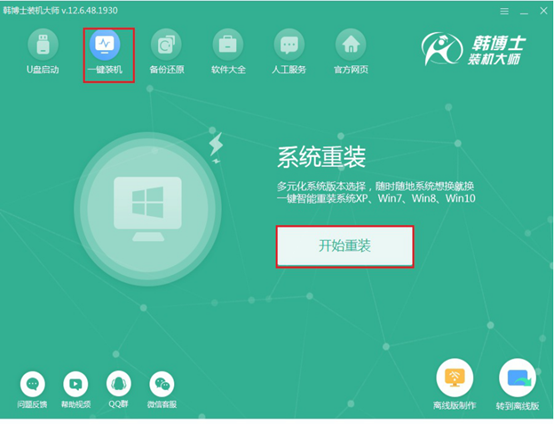
2.此时韩博士会自动检测电脑的配置信息,此时我们可以看到当前电脑为win7家庭版,等检测完成后点击“下一步”继续操作。
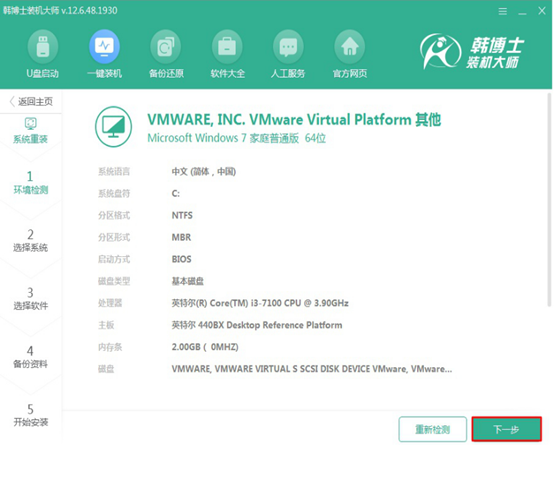
在以下界面中选择win7旗舰版系统文件进行下载,最后点击“下一步”继续操作。
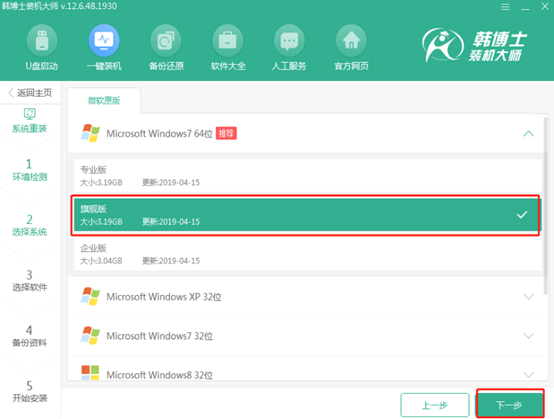
3.因为重装系统会将系统盘进行格式化,可以在以下界面中选择安装软件以及重要文件进行备份,最后点击“开始安装”。
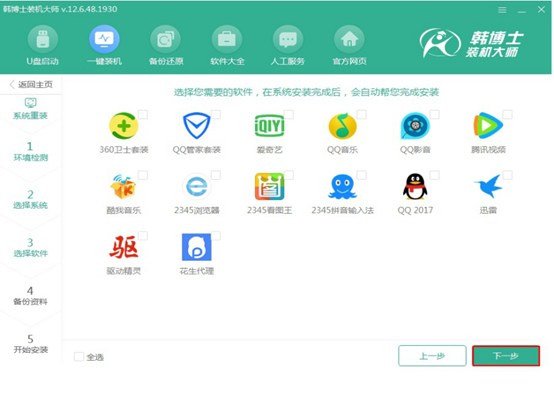
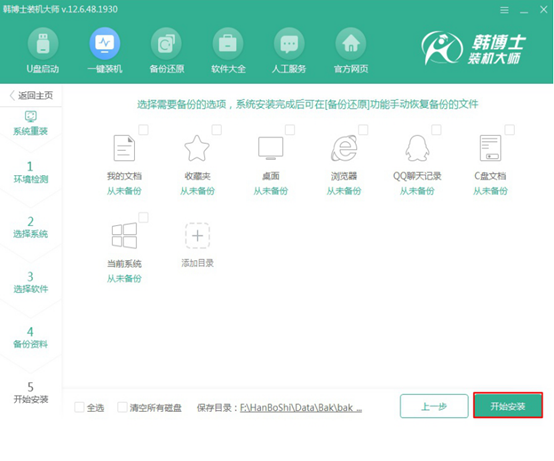
4.韩博士自动为我们下载win7系统文件,此过程无需大家手动操作。
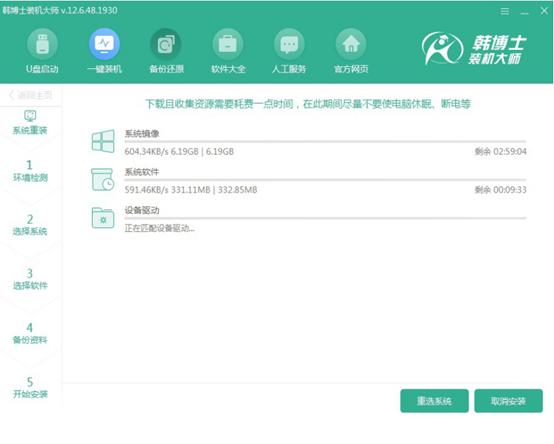
经过一段时间系统文件成功下载后,在以下界面中点击“立即重启”电脑。
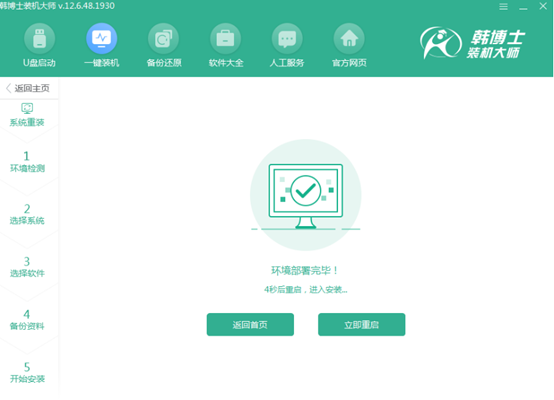
5.电脑重启后进入启动管理器界面,随后选择其中的“HanBoShi PE”选项回车进入。
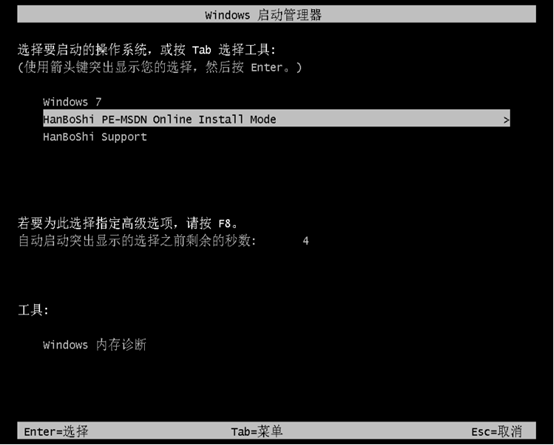
成功进入韩博士PE桌面后,韩博士装机工具会自动弹出并且为我们安装系统文件。
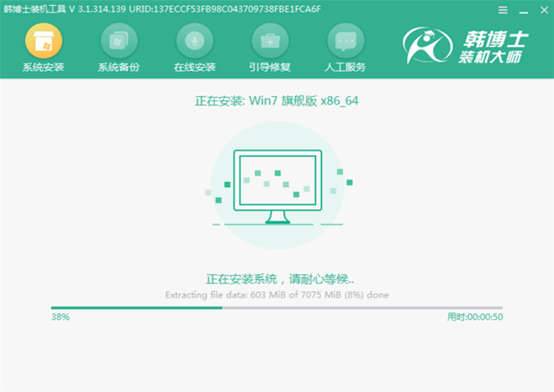
6.经过一段时间系统成功安装后开始重启电脑。经过多次的重启部署安装,最后进入win7桌面。此时电脑成功重装win7旗舰版系统。

以上就是本次小编为大家带来的win7家庭版系统一键重装旗舰版系统具体教程,希望此篇教程能够为大家带来帮助,相信大家也能够学会这种重装方式。

